a.自己制作:可以从word、pdf等多种格式转化为tmx格式。 b.项目方提供:往往为sdltm格式,可以直接导入Trados。
打开tmxmall在线对齐页面,注意选择语言,导入文件:
选择中文文本,保存:
导入后视图:
用相同的方法导入英文文本:
导入英文文本后,可以进行部分段落的拆分、合并,见下图:
核对无误后,导出,见下图:
需要充值,9.9元10个文件:
导出后,可在文件夹中找到tmx格式文件,见下图:
假定建立的是“2022政府工作报告tmx”记忆库,见下图:
打开Trados,可见如下页面,点击“翻译记忆库”:
点击“创建新翻译记忆库”:
弹出新建记忆库页面,注意勾选语言,见下图:
注意,这个时候如果没有在“创建自”选项里选择已存在的sdltm术语库的话,则所创建的为空记忆库。 点击下一步,保留默认设置,点击完成,可见如下页面:
这时候已经能看见所创立的空记忆库,见下图:
选中刚刚建好的记忆库,选择“导入”,在弹出的对话框中选择“添加文件”,见下图:
选择做好的tmx文件,见下图:
除tmx之外,还支持的文件格式:
然后文件就出现在trados界面:
选择应用在混合场景可以有更多的应用范围:
点击下一步,会出现下图:
然后页面可显示出记忆库的内容,见下图:
可以在此页面对记忆库进行搜索,示例见下图:
至此,记忆库导入完成。
点击“项目”,选择“新建项目”,见下图:
要注意选好语言对,否则无法读取记忆库,语言对设定见下图:
命名后,导入要翻译的文件,见下图:
选择文件:
导入后勾选文件(注意文件不能在word中打开,文件不可以被其他应用占用),见下图:
点击下一步,如下:
再次点击“下一步”,出现下图:
选择翻译记忆库,点击“打开”,见下图:
导入后注意勾选,直接全部勾选,见下图:
下一步,添加术语库,见下图:
下一步,直接默认设定,见下图:
继续下一步,见下图:
再下一步,此处很关键,务必将任务序列改为“准备”,见下图:
该页面其他设置:
点击下一步,可见下图:
点击“完成”。软件开始执行预翻译,然后弹出如下页面:
点击“关闭”。然后回到项目页,可见下图: 完成上述步骤后,回到项目页,可见下图:
双击项目名称,出现文档,见下图:
再次双击,打开文件,可见匹配度和记忆库原文,页面如下所示:
翻译过的相同语句为100%匹配度,右下角可以看见翻译进度,见下图:
如果翻译确认正确后,右键译文,选择“确认并移至下一句未确认语段”。
这时候右下角的翻译进度也会跟着改变,见下图:
选择“更新项目翻译记忆库”,或者“导出文件”,见下图:
如果选择“更新项目翻译记忆库”,可见下图:
如果选择“导出文件”,有不同版本可供选择,见下图:
导出后的文件为sdlxliff格式:
sdlxliff格式文件可再次导入Trados记忆库中使用。
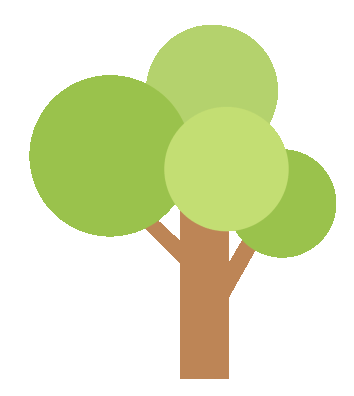

步骤示例
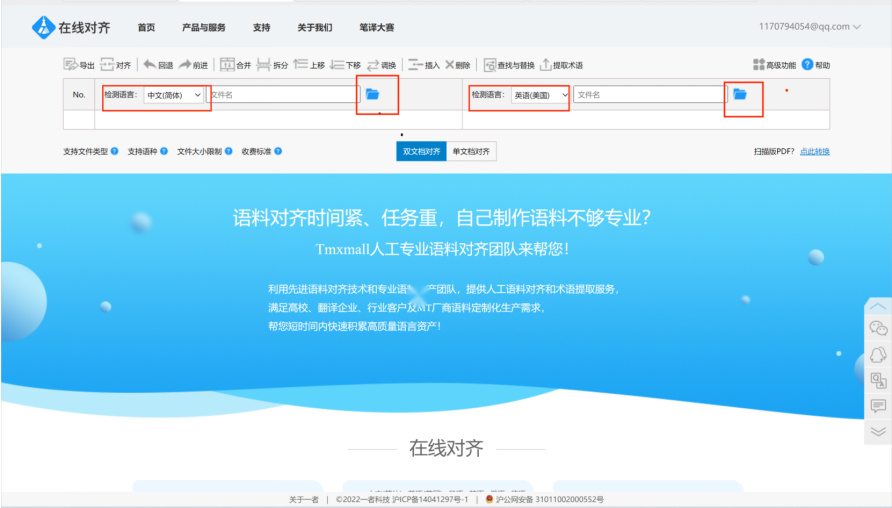
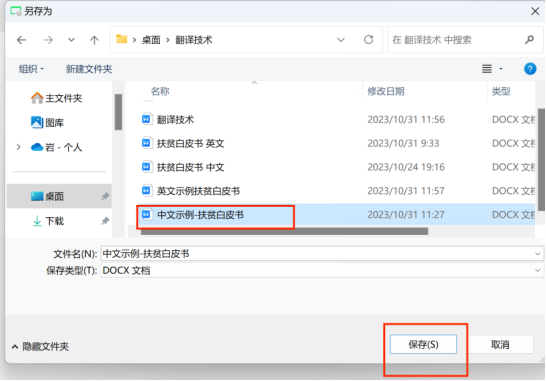
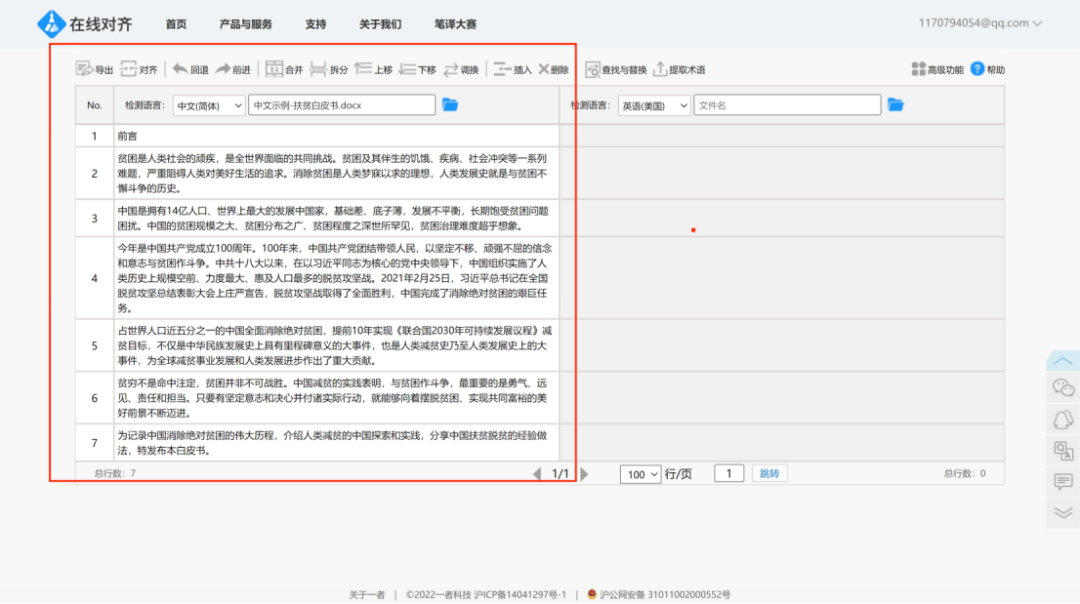
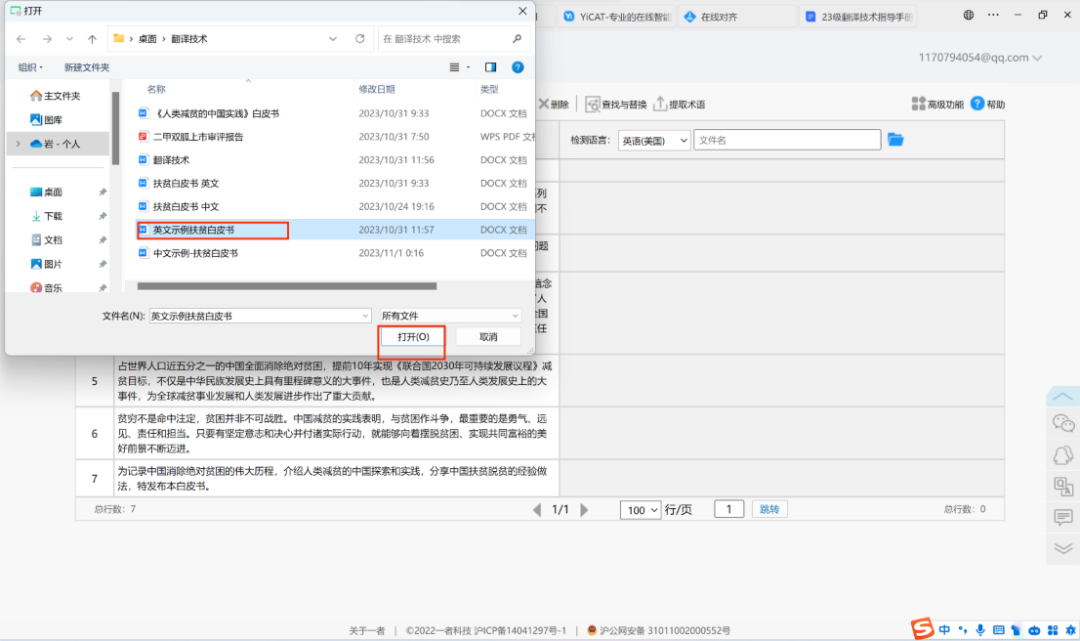
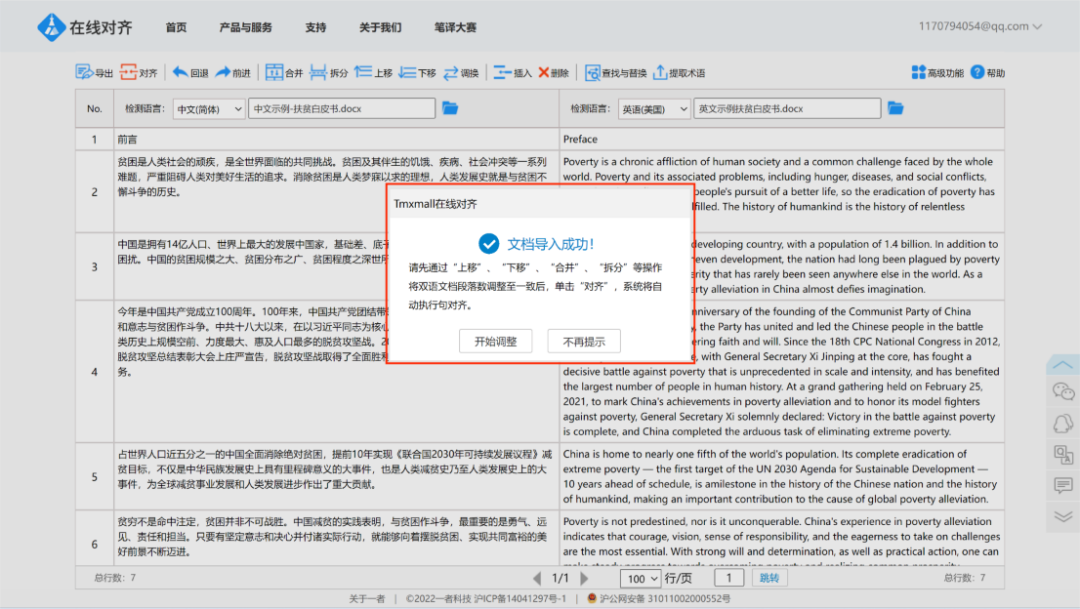
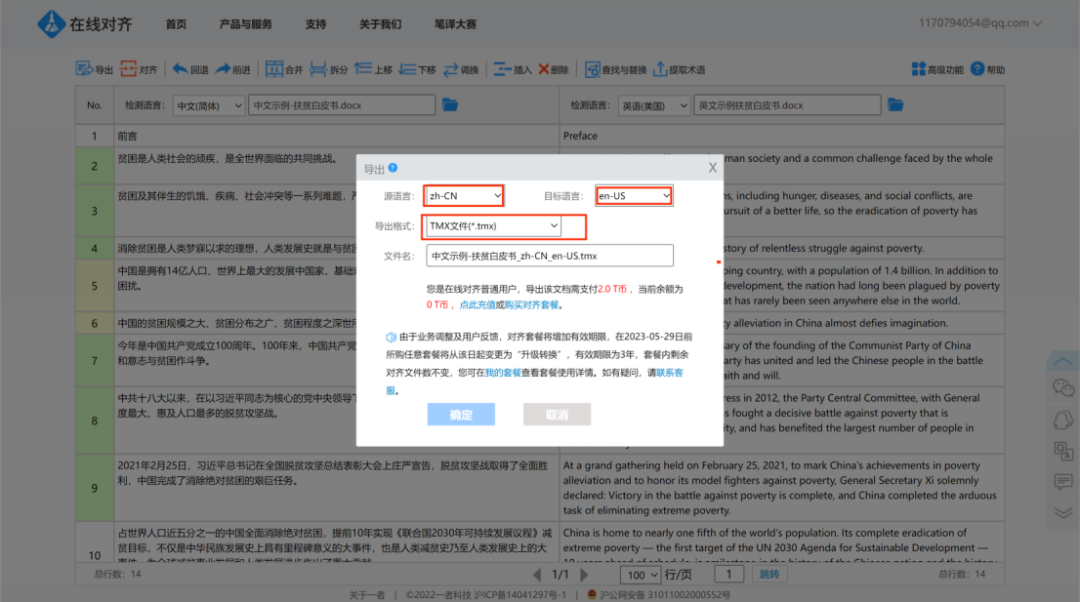
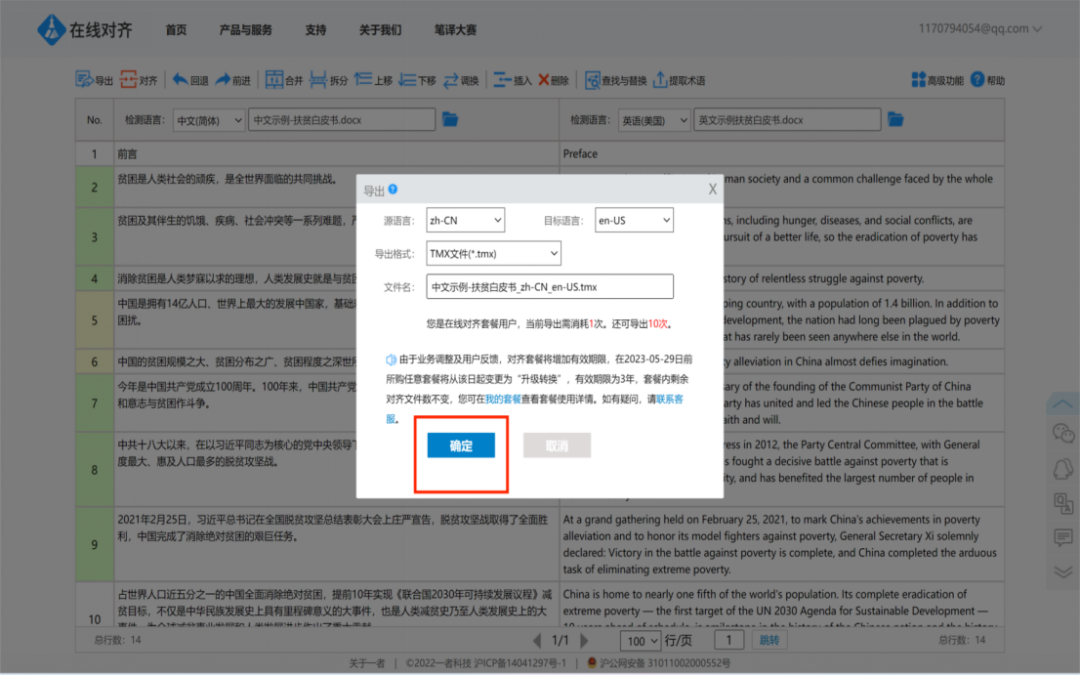
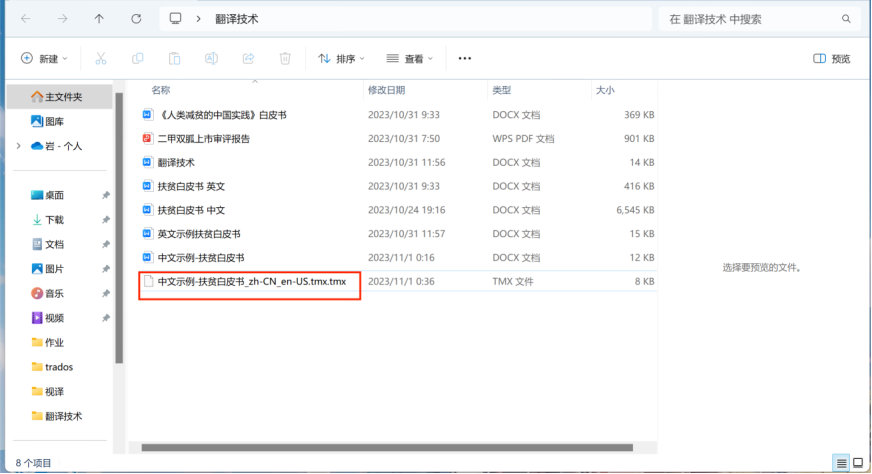

2.1 步骤示例
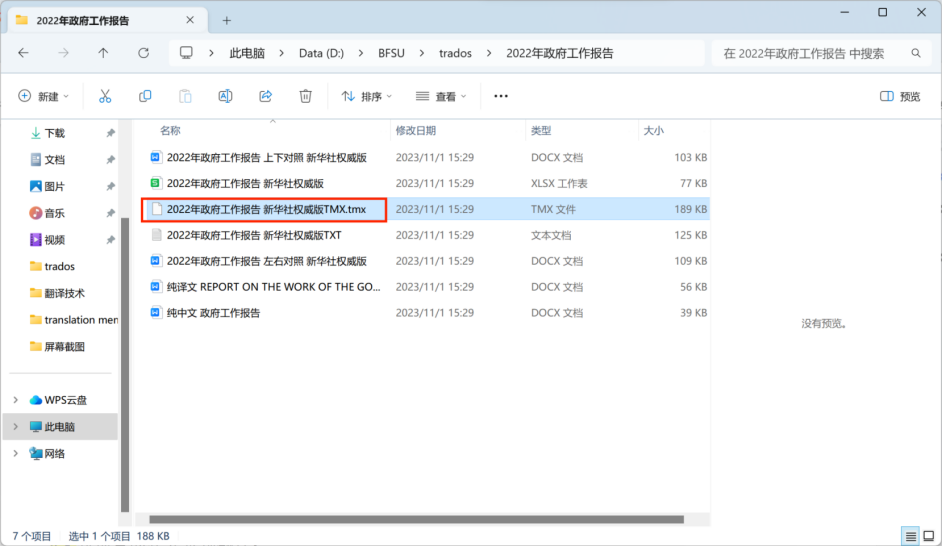
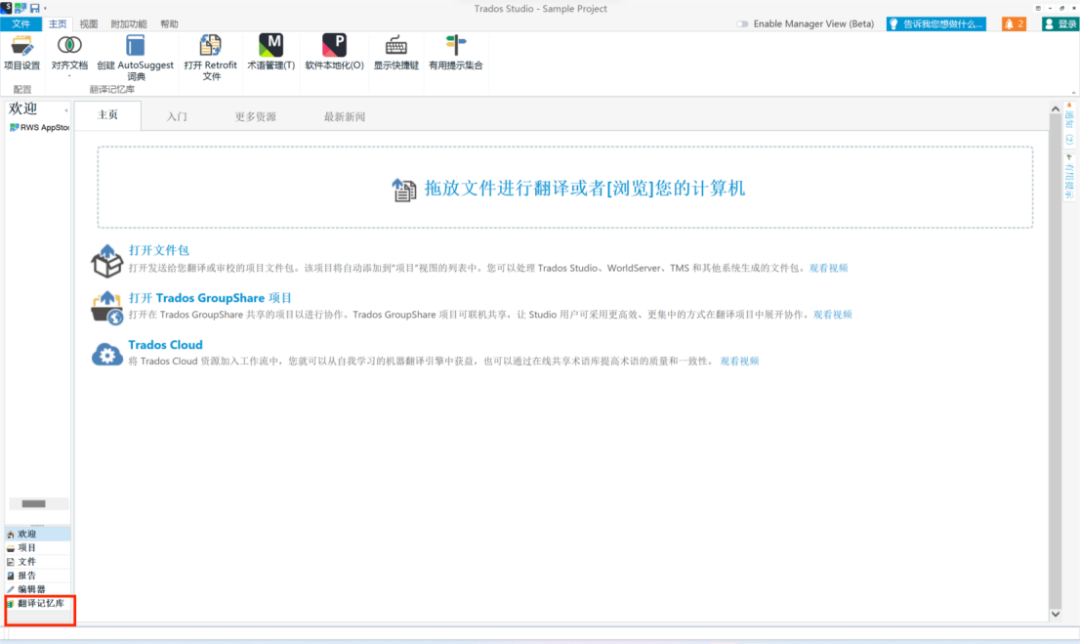
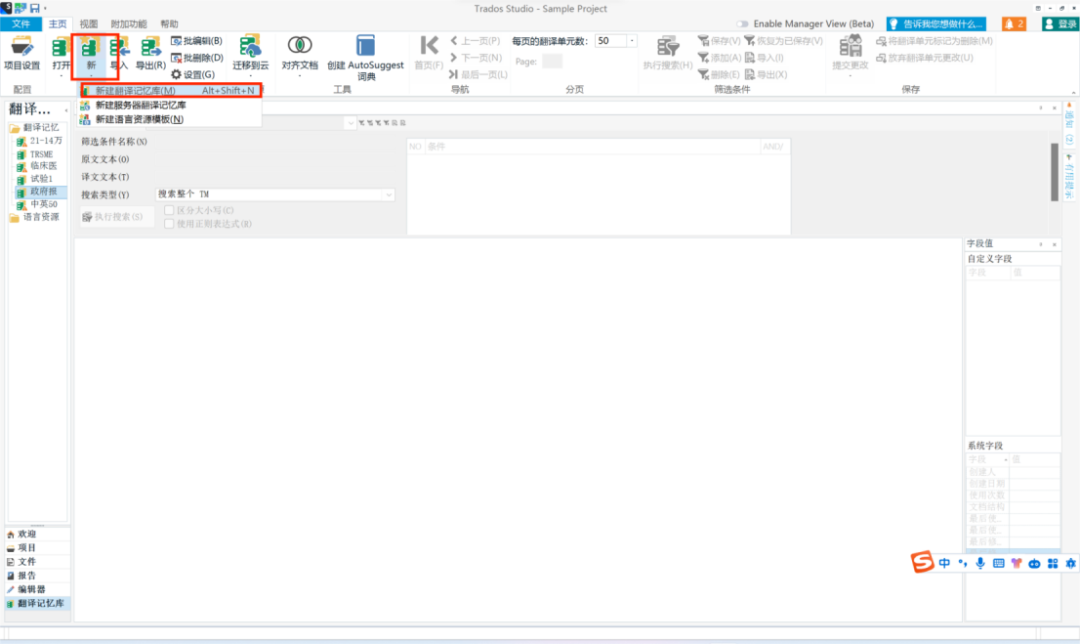
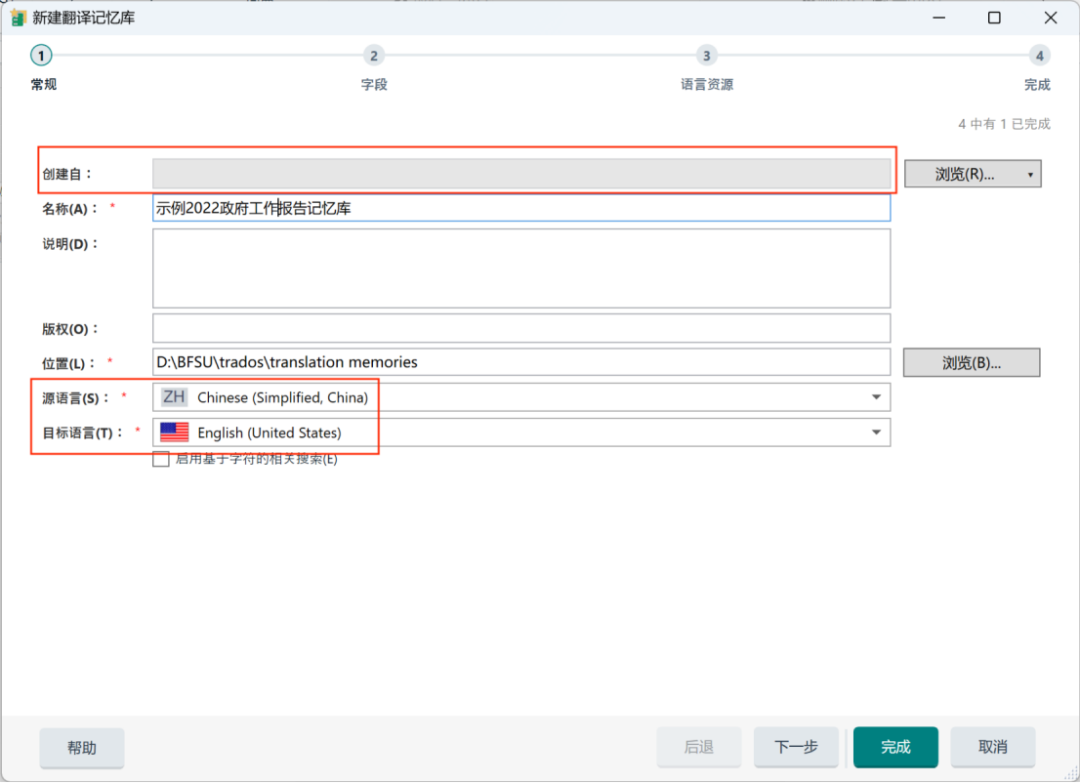
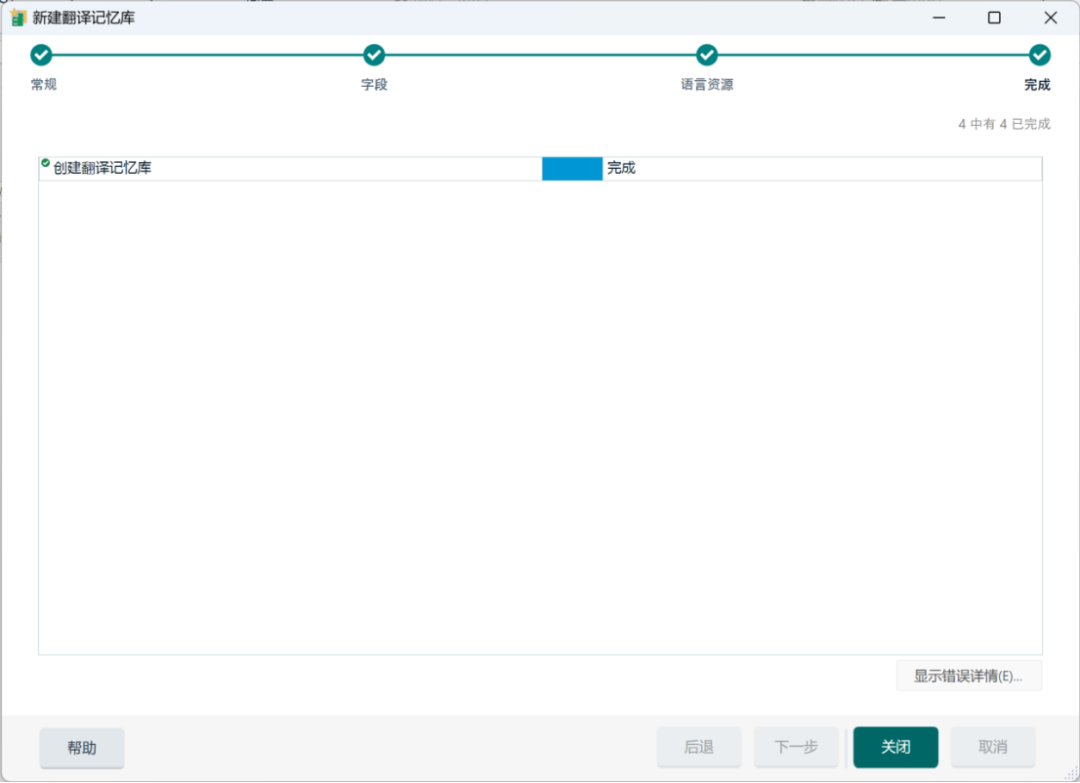
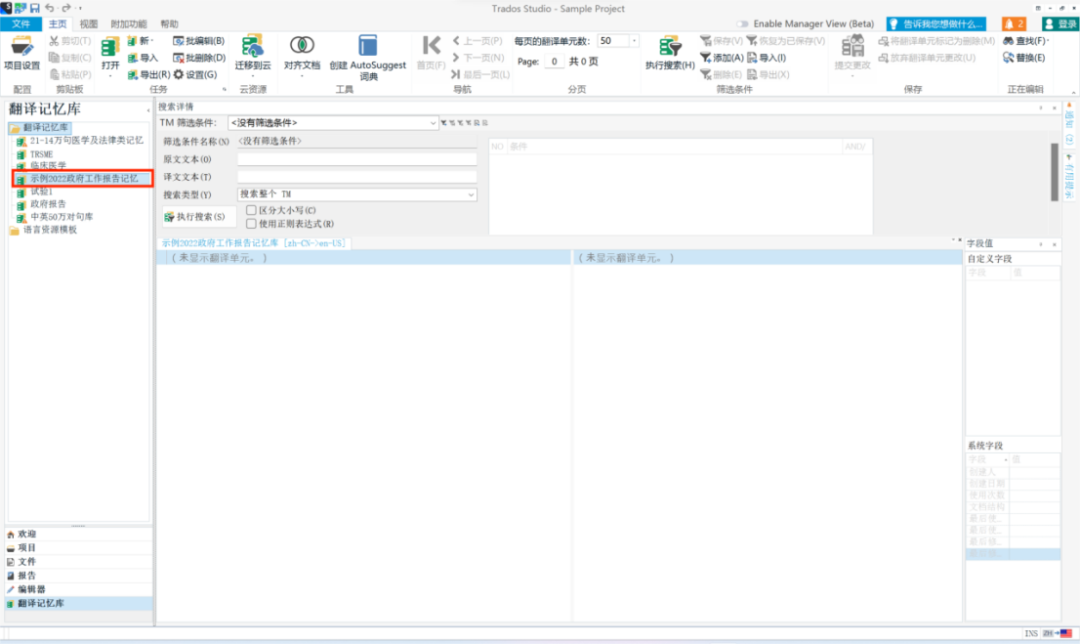
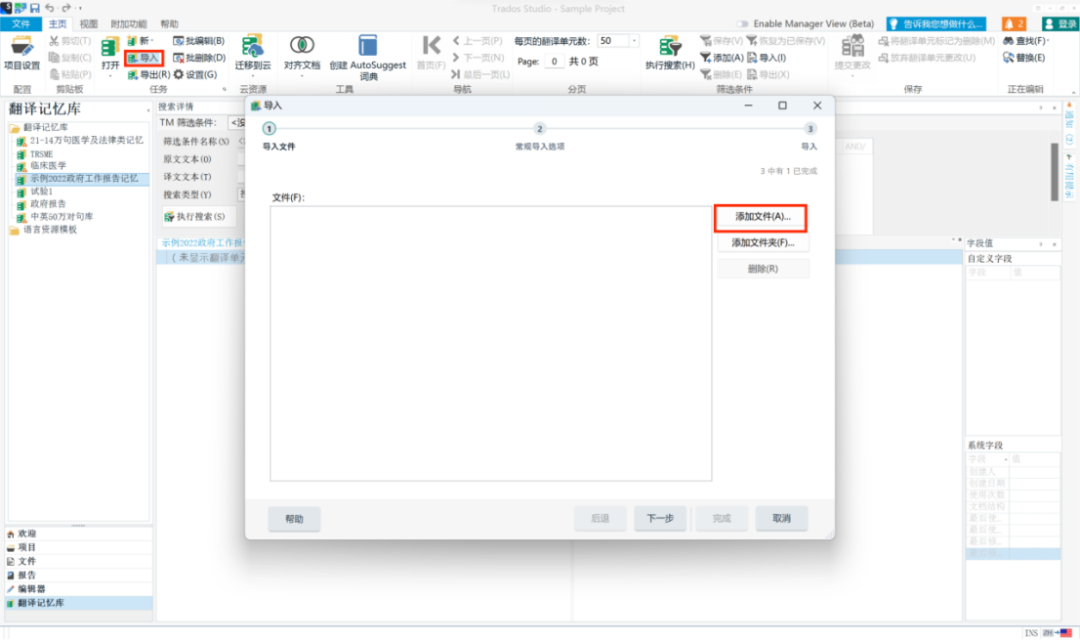
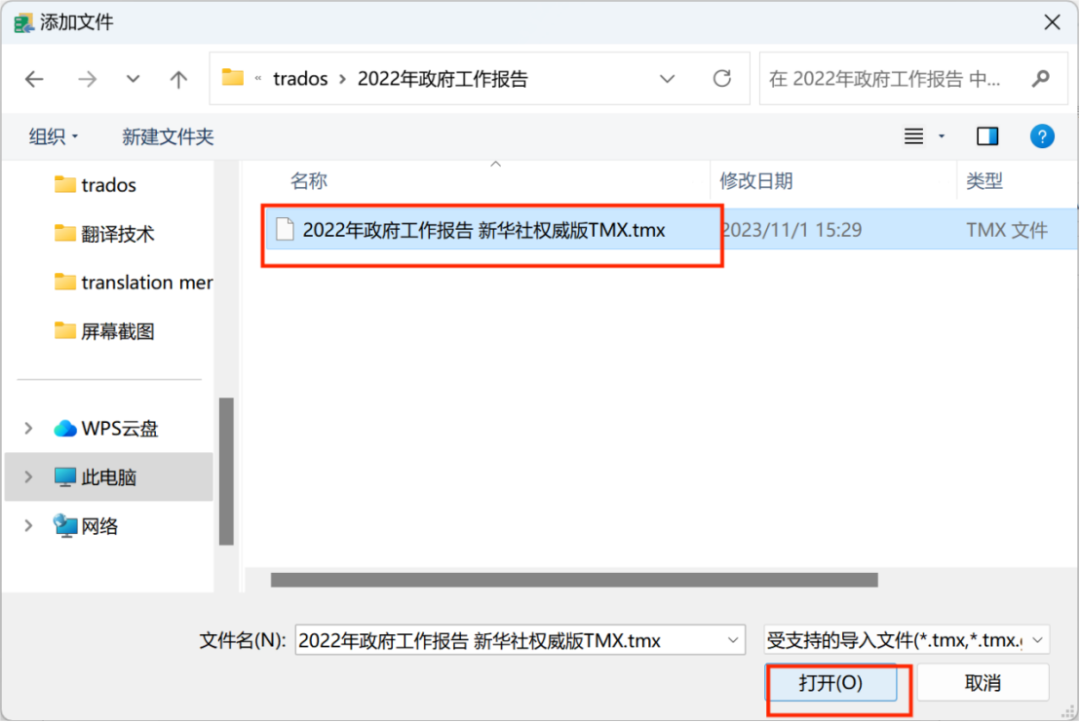
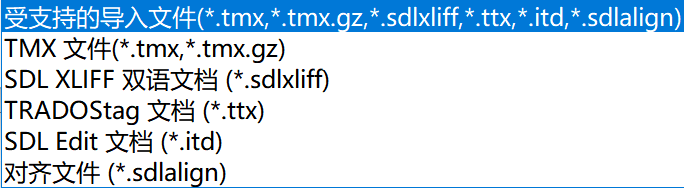
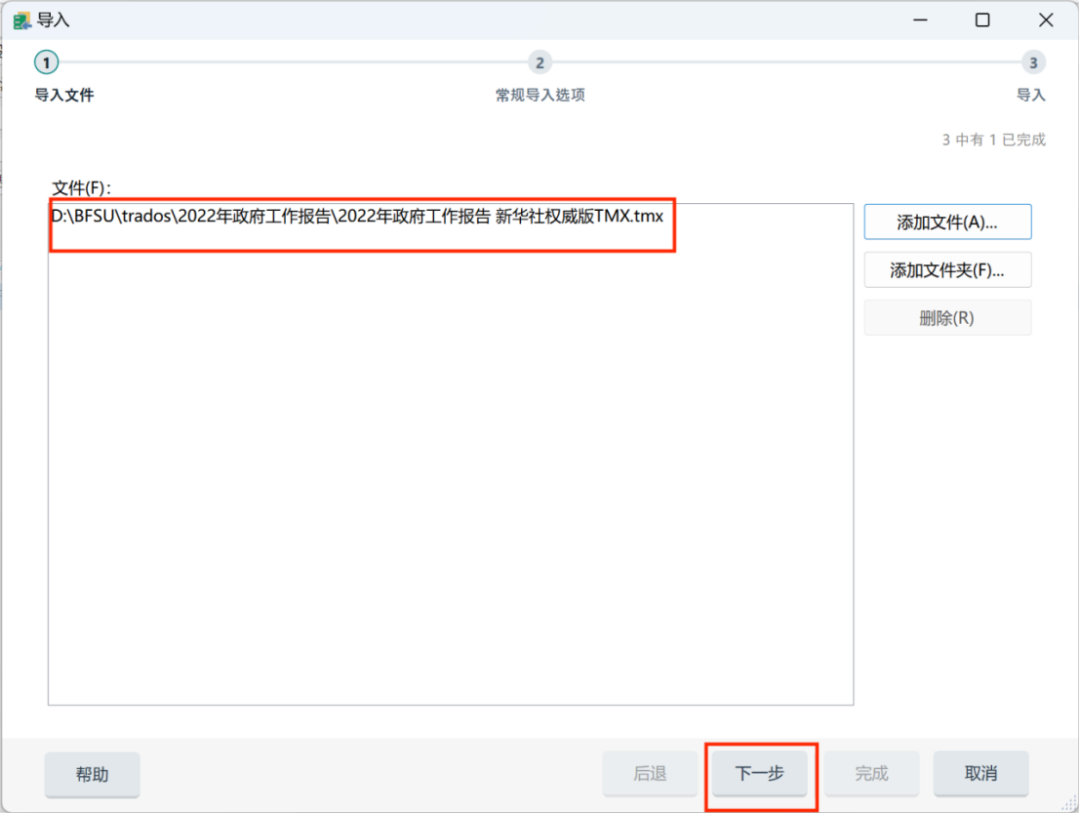
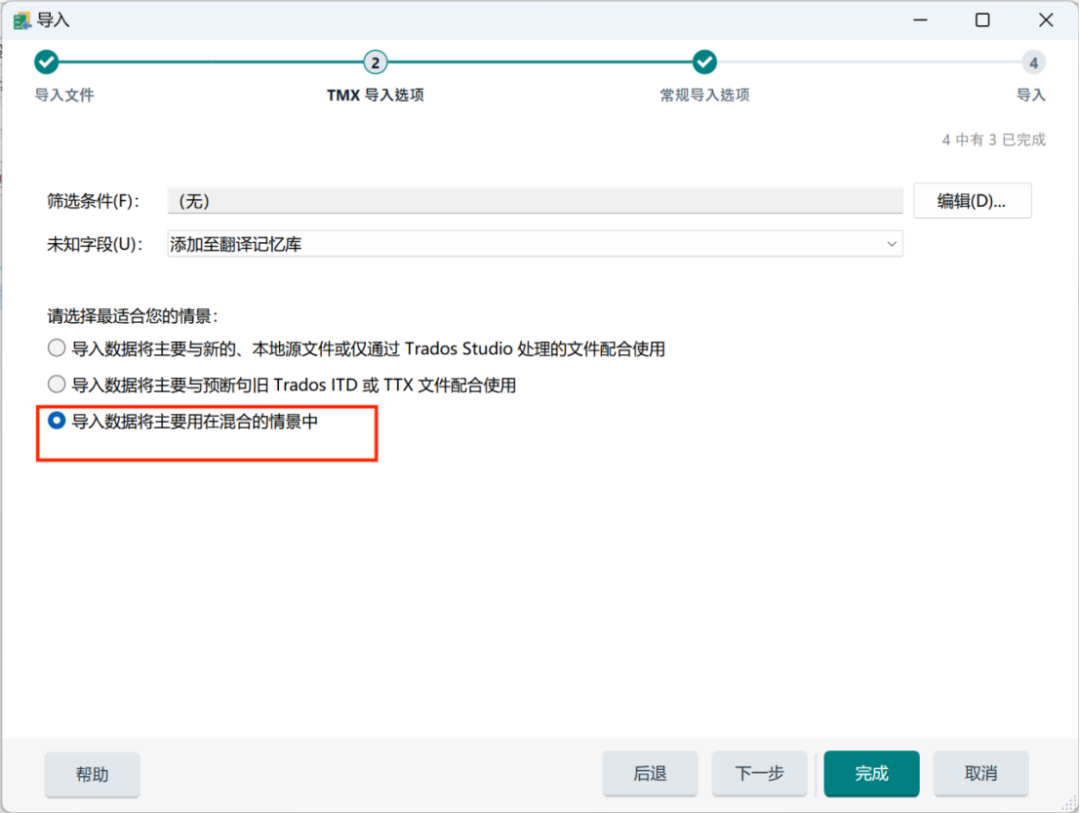
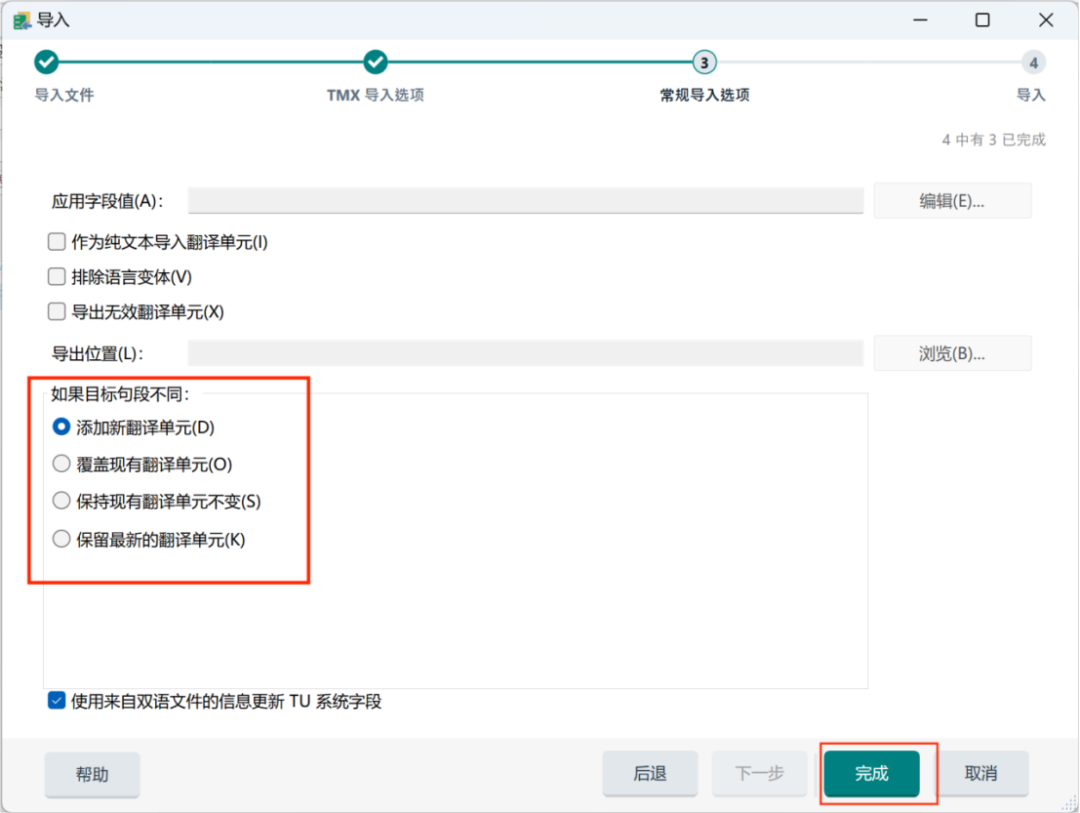
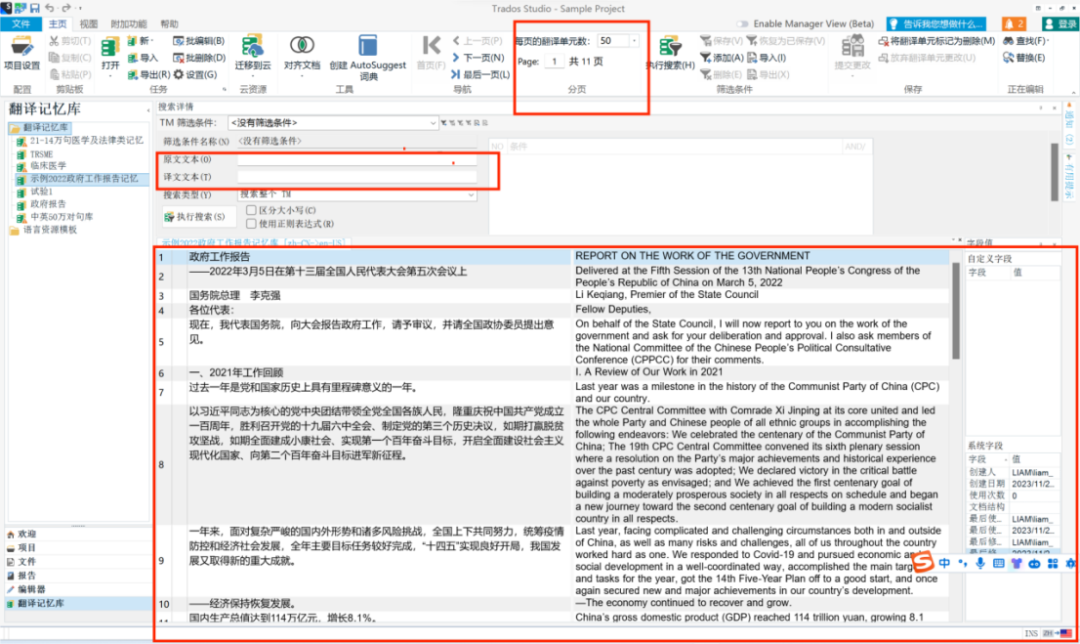
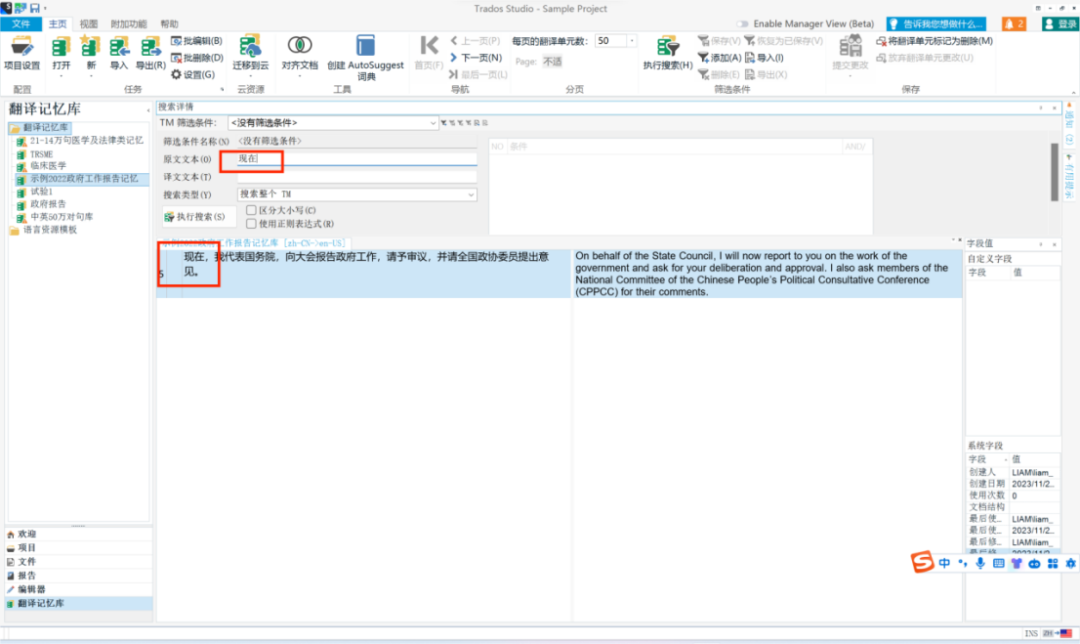

3.1 创建新项目,关联记忆库
3.1.1 步骤示例
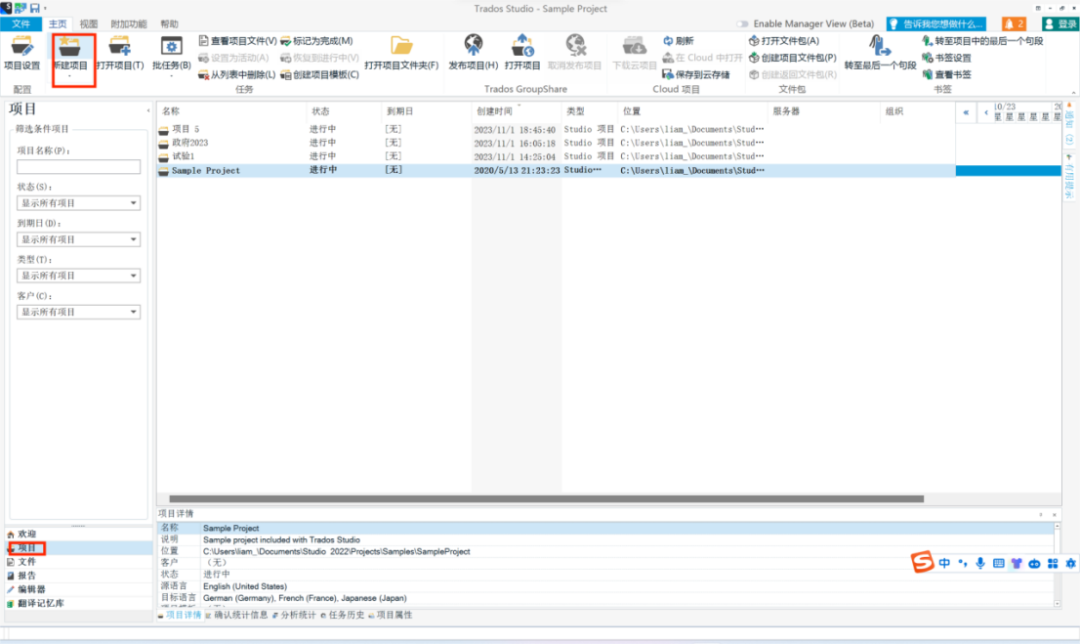
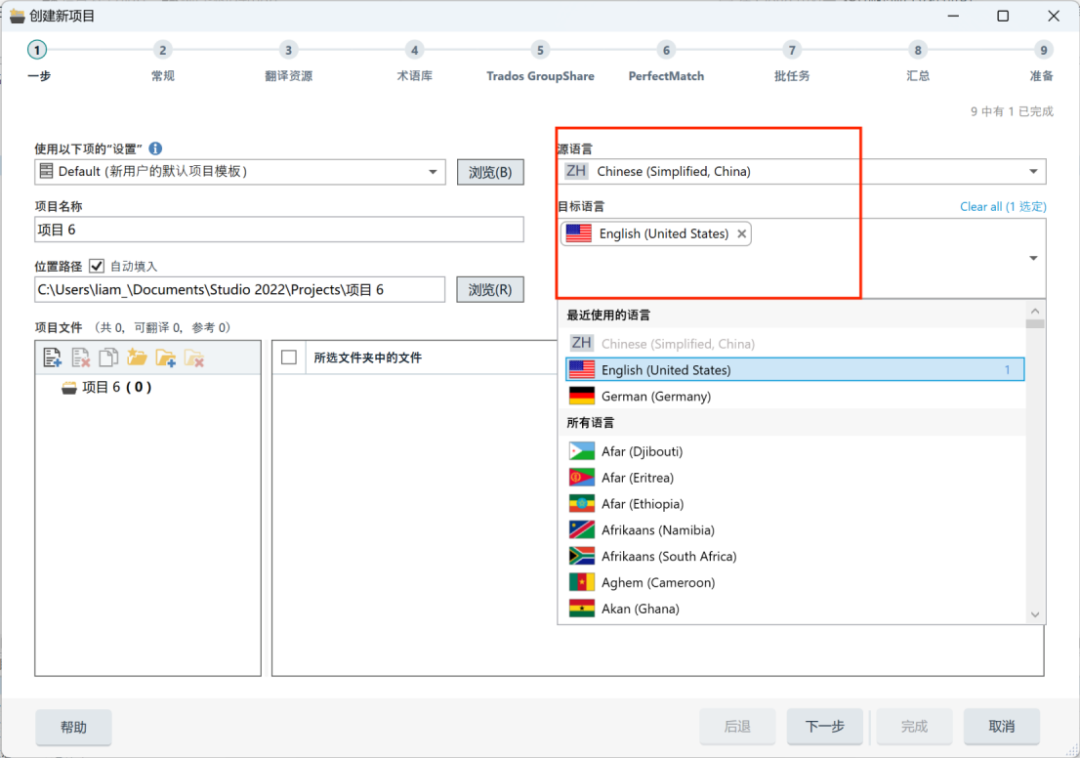
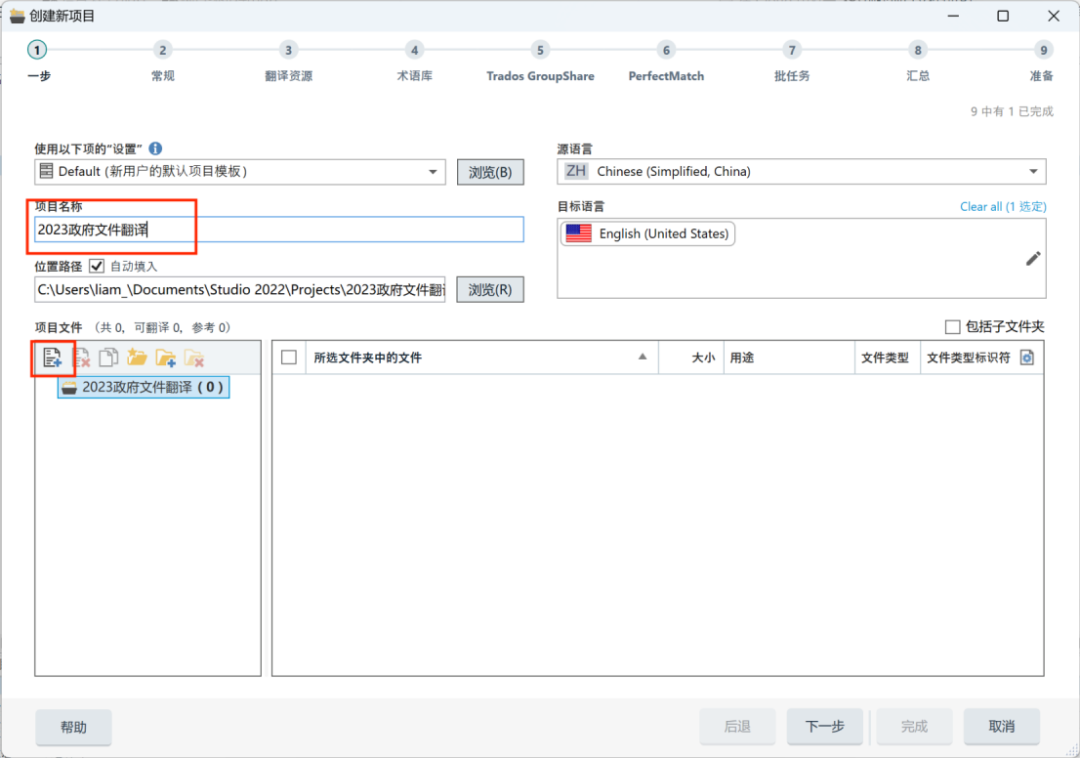
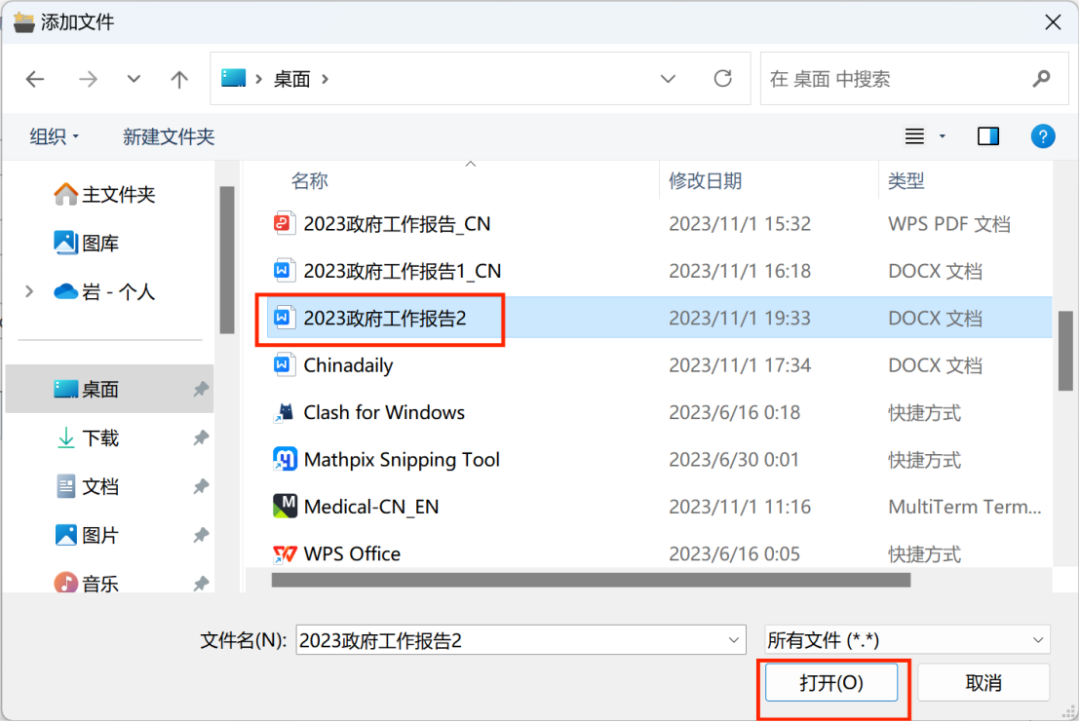
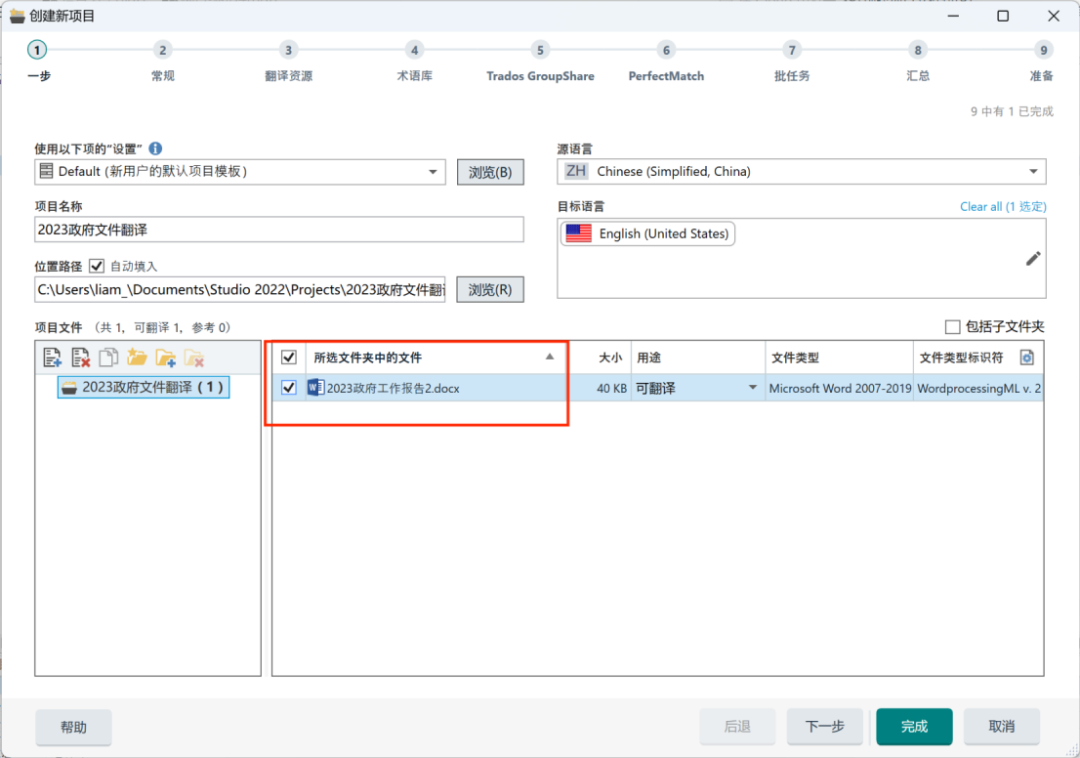
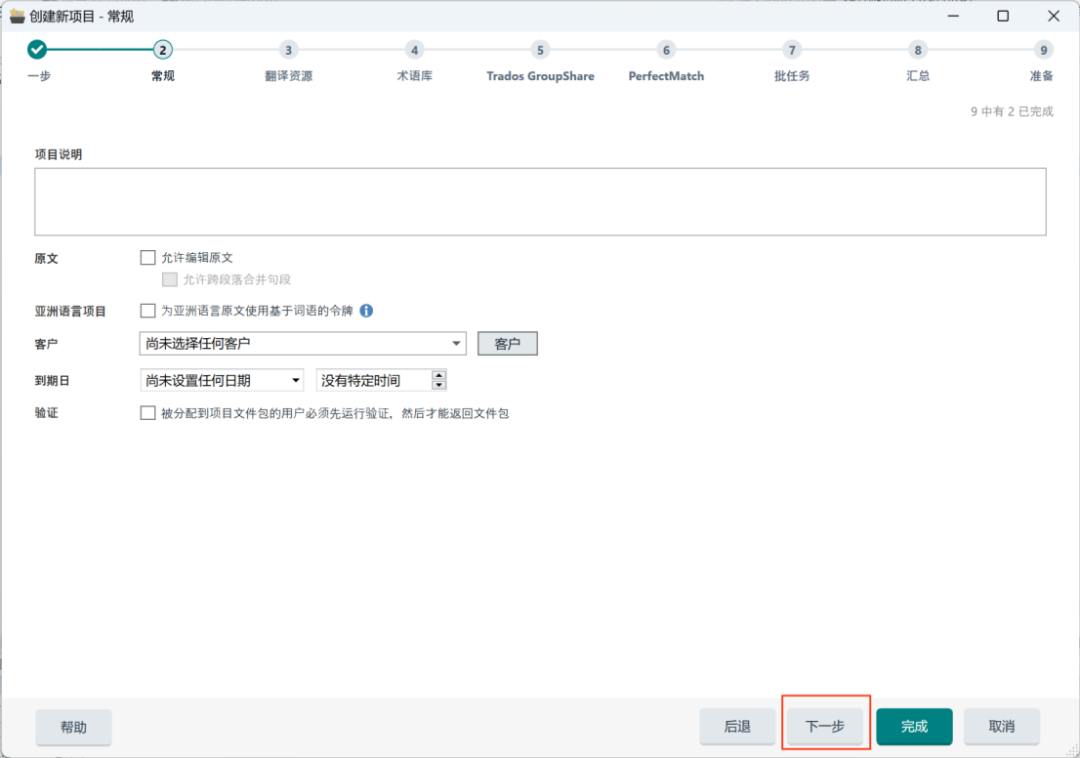
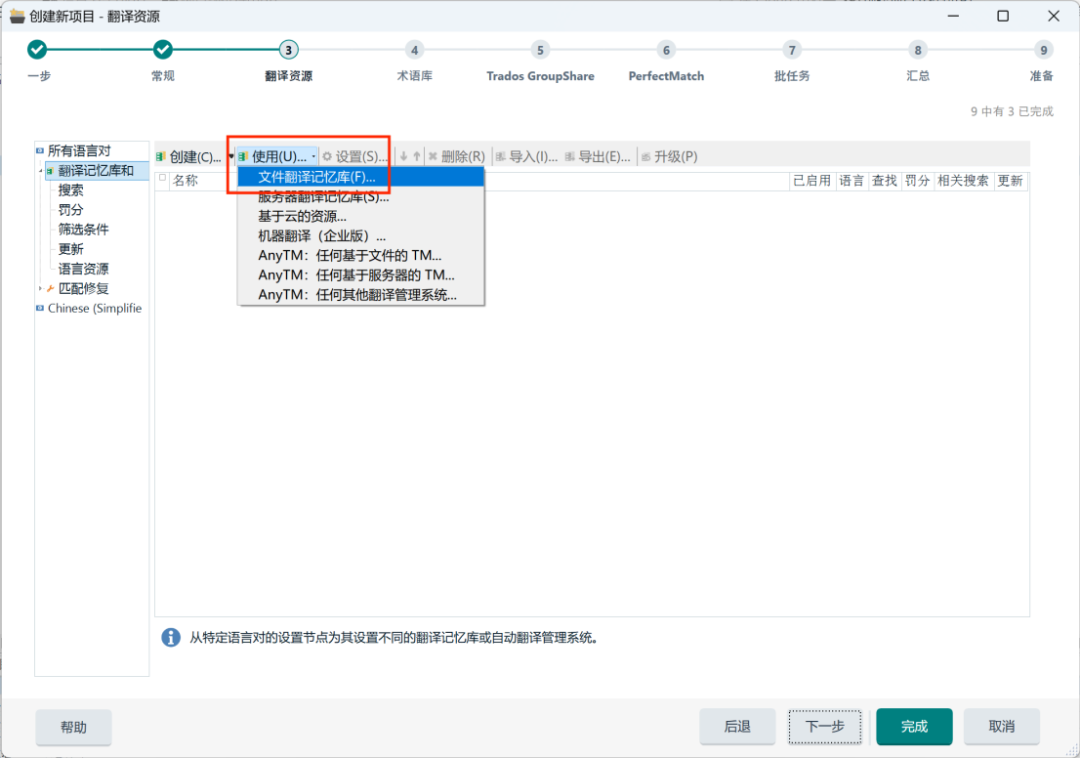
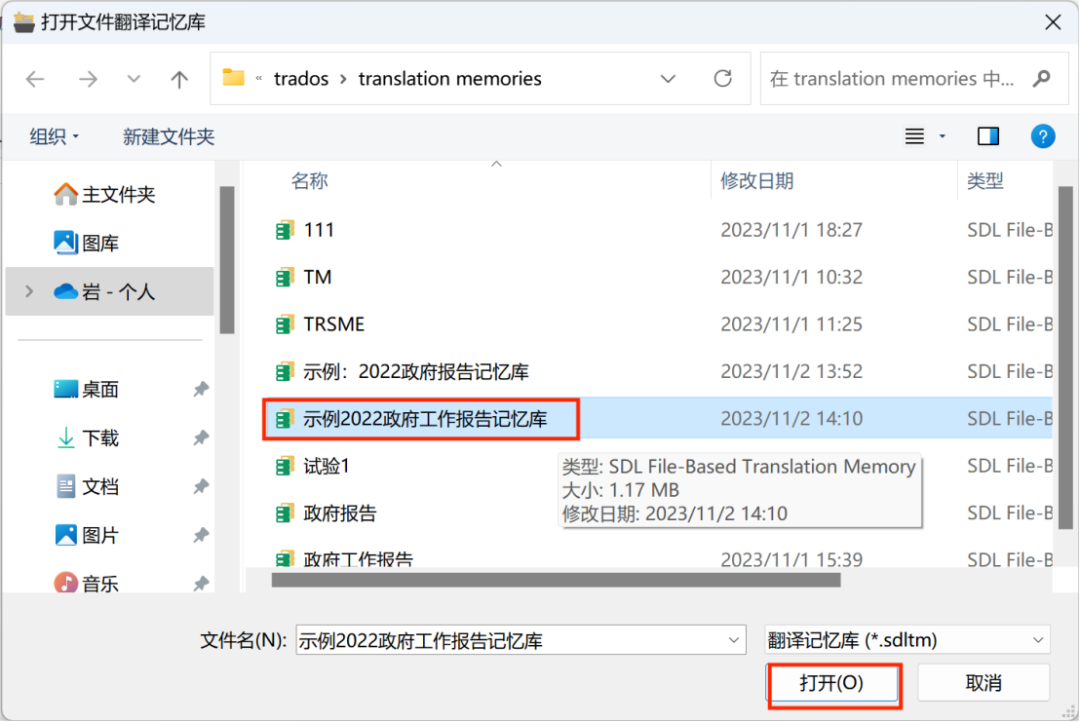
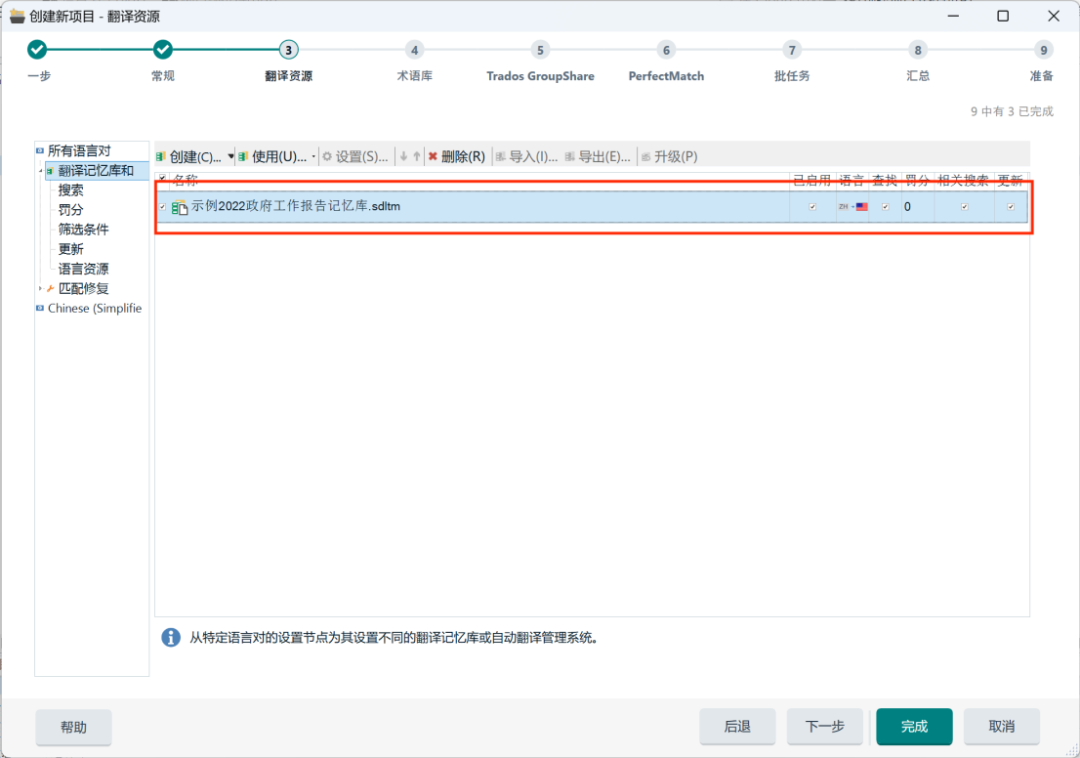
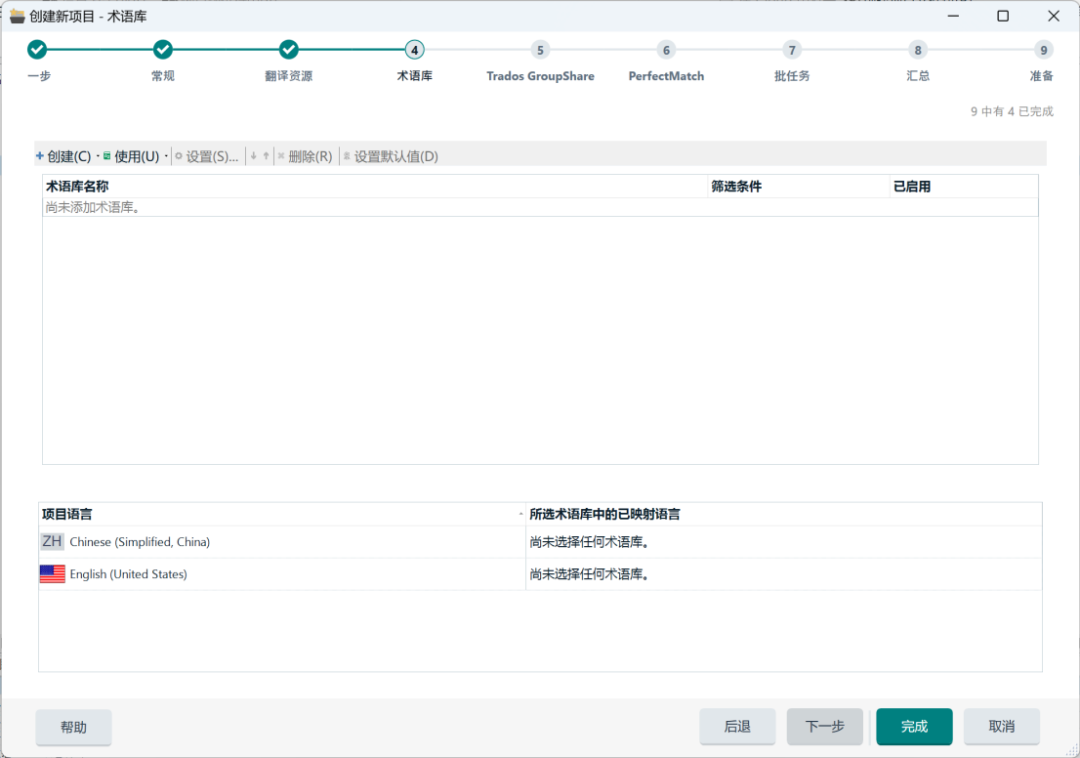
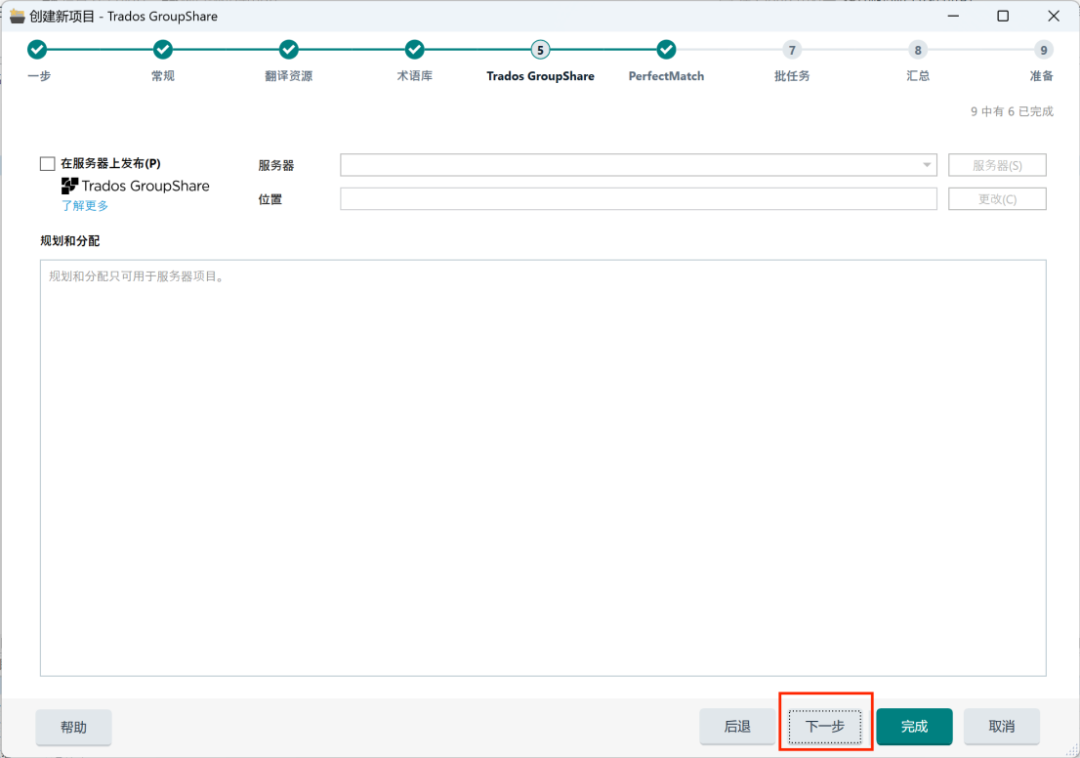
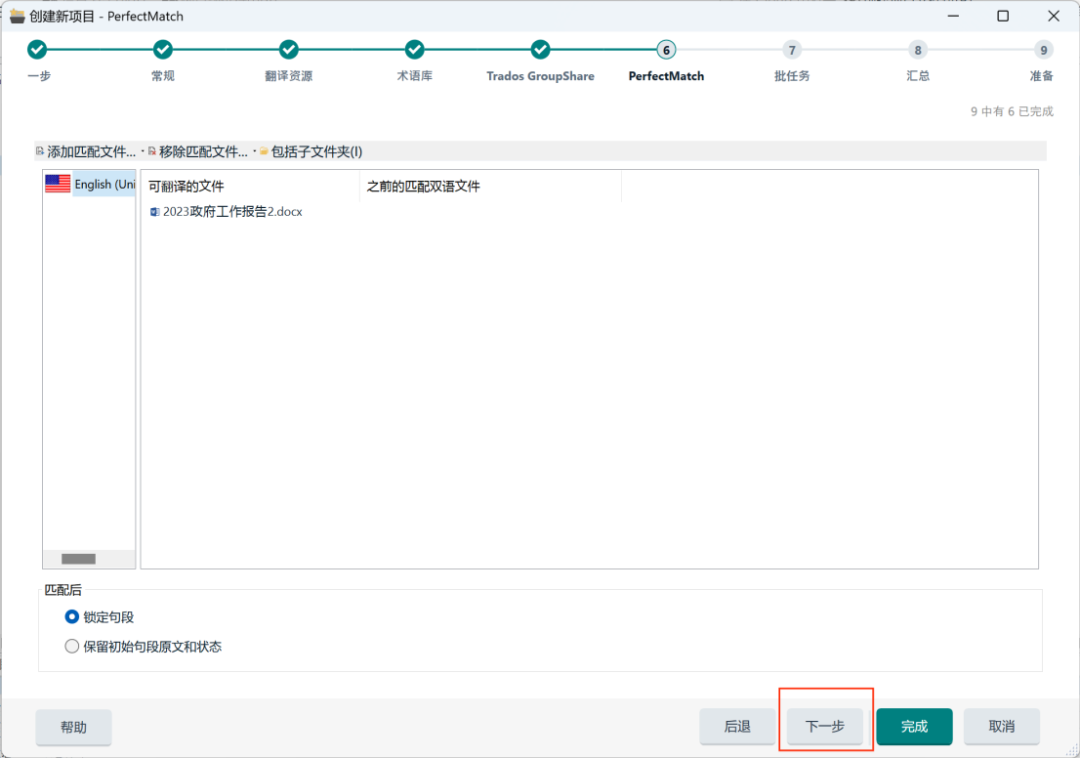
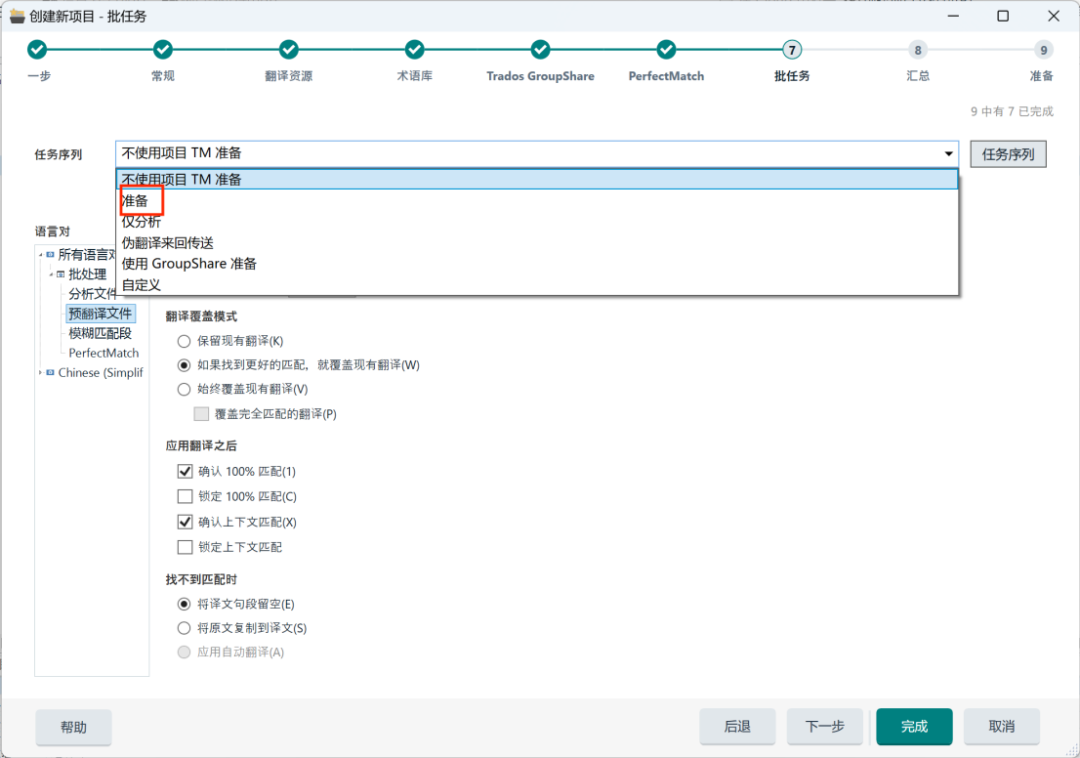
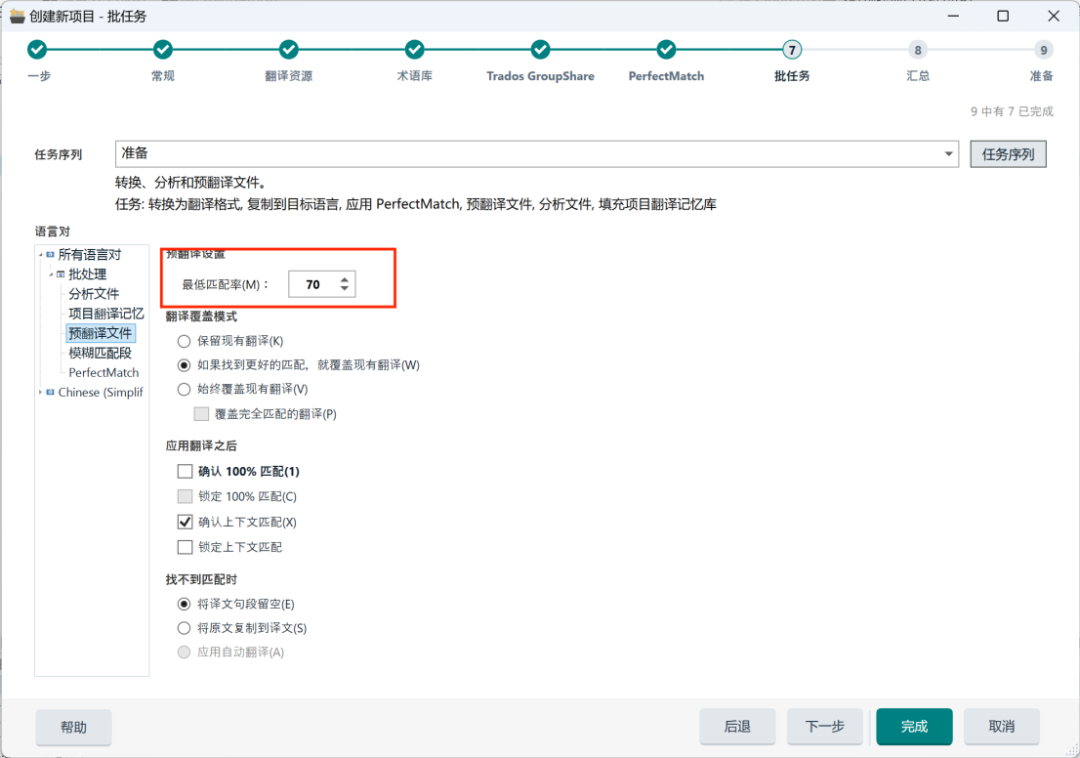
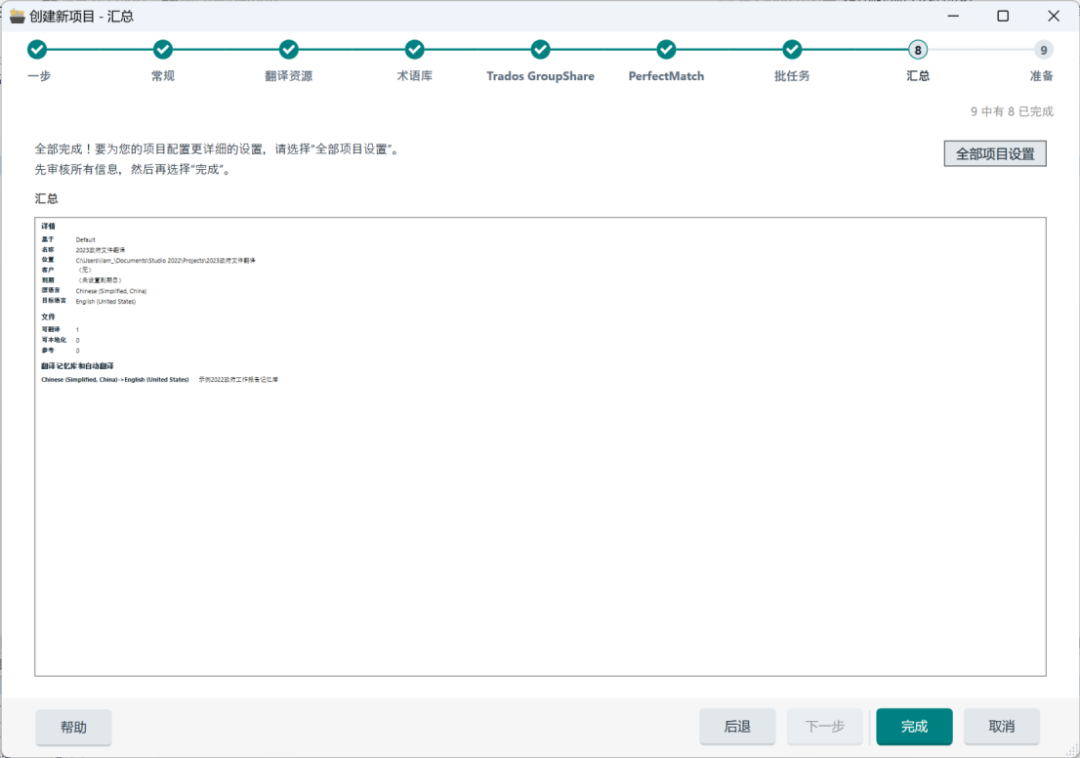
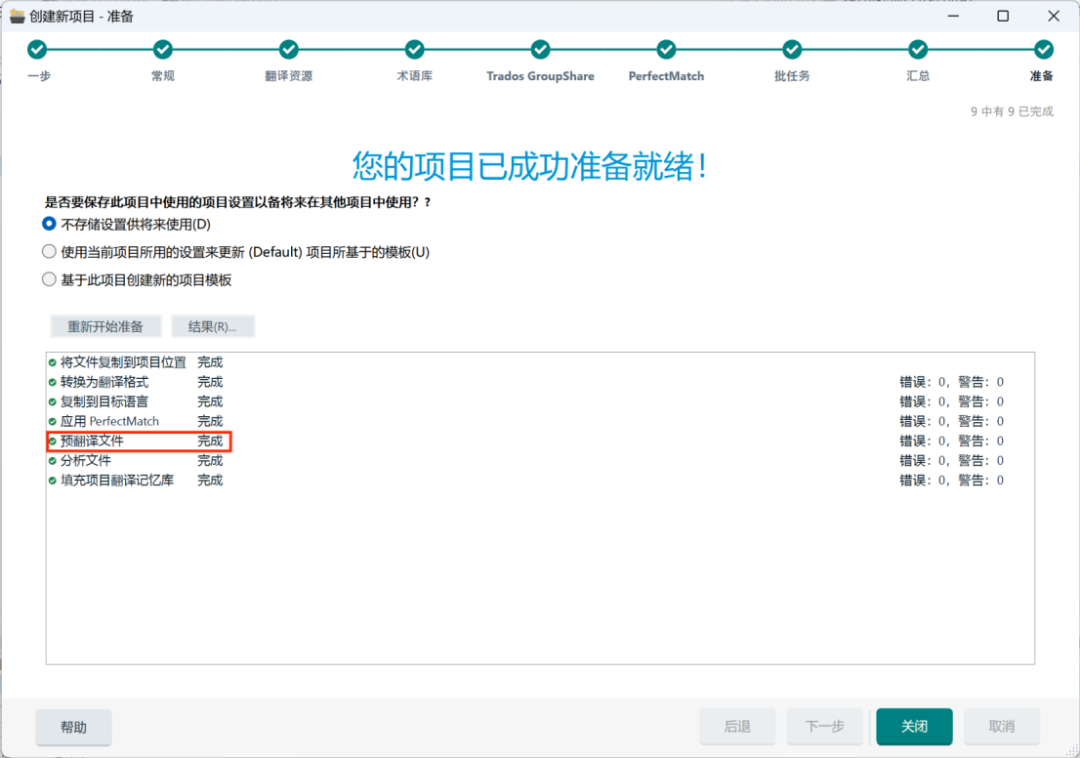
3.1.2 预翻译效果
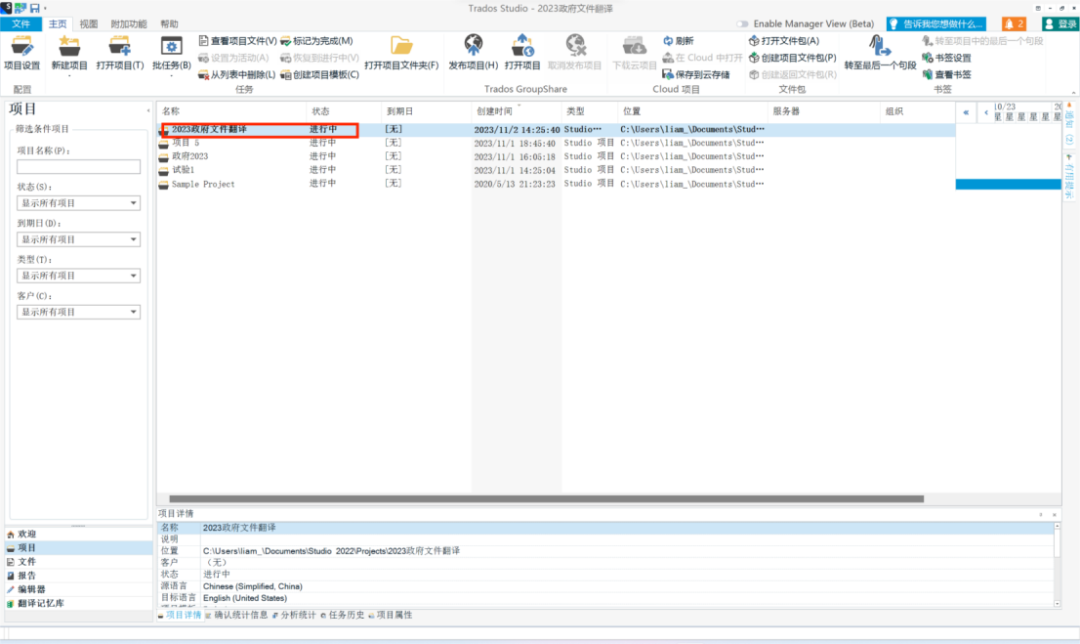

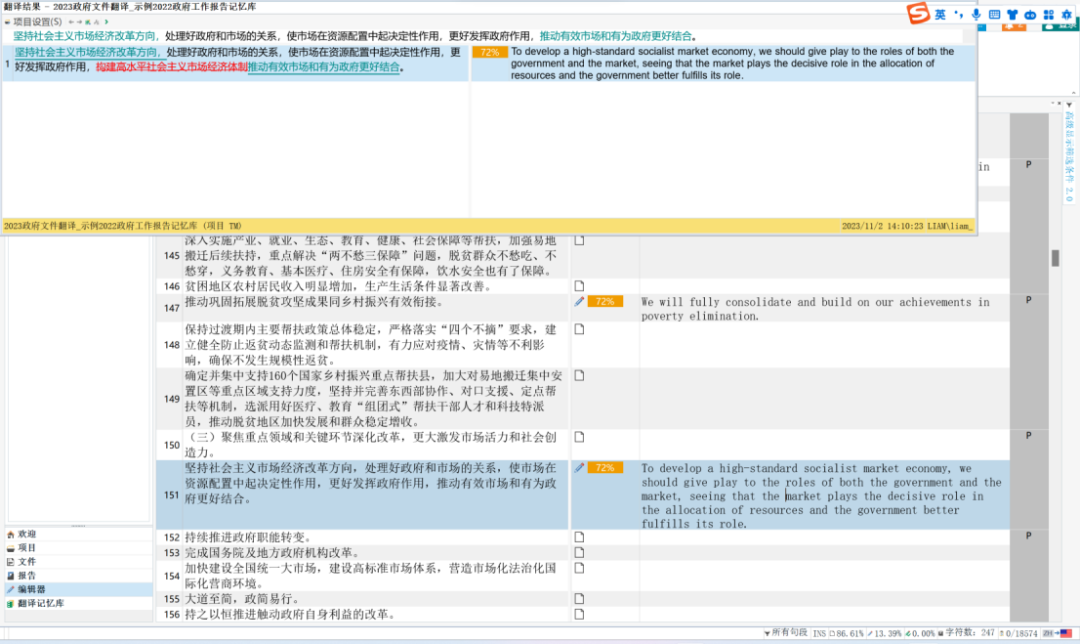
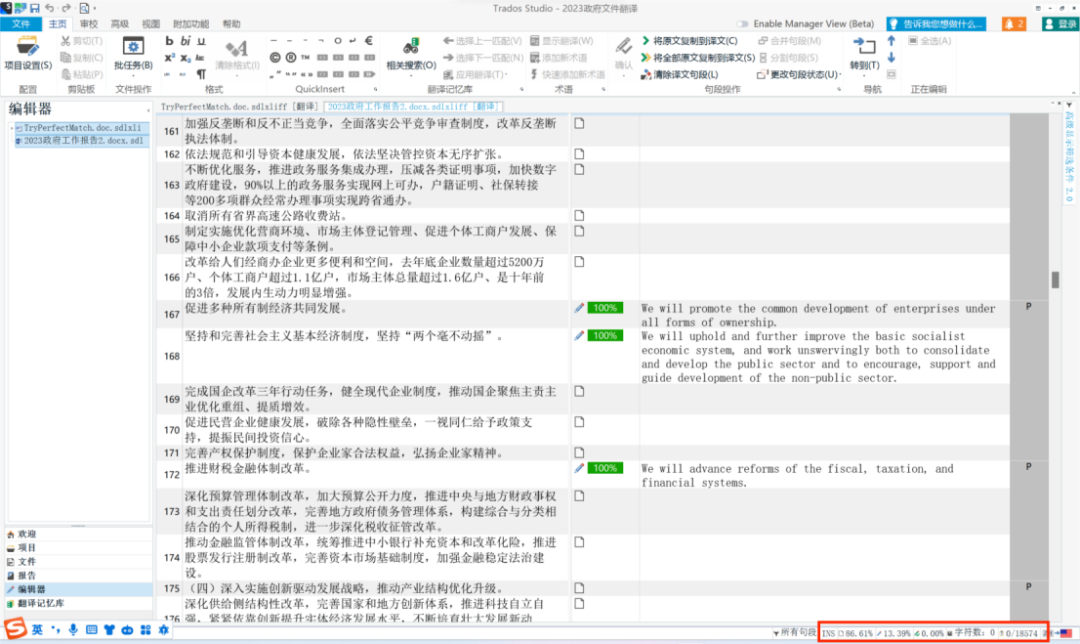
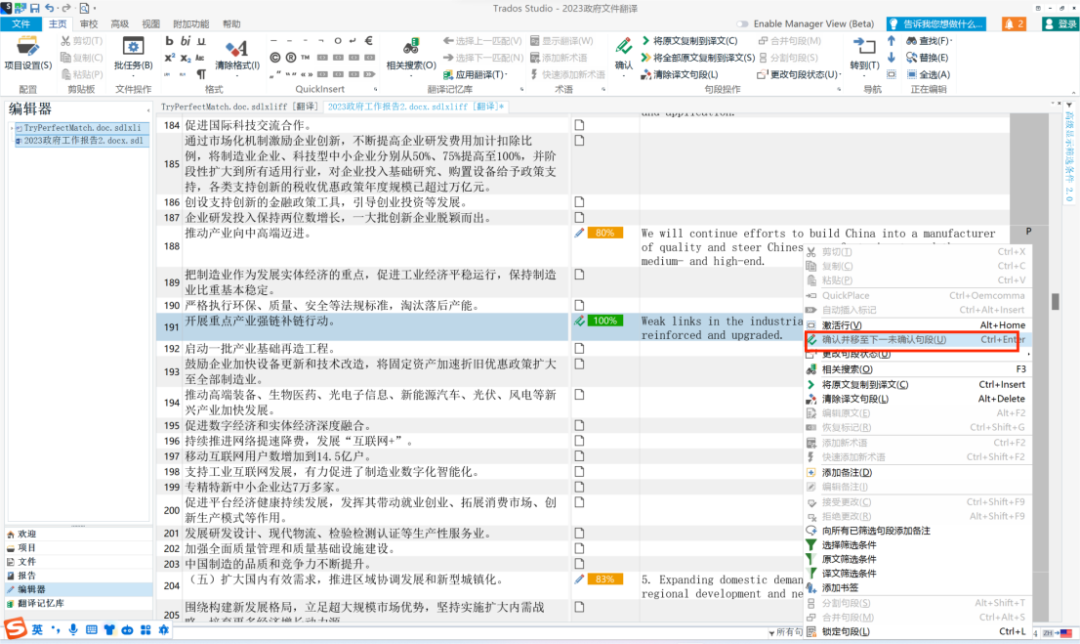
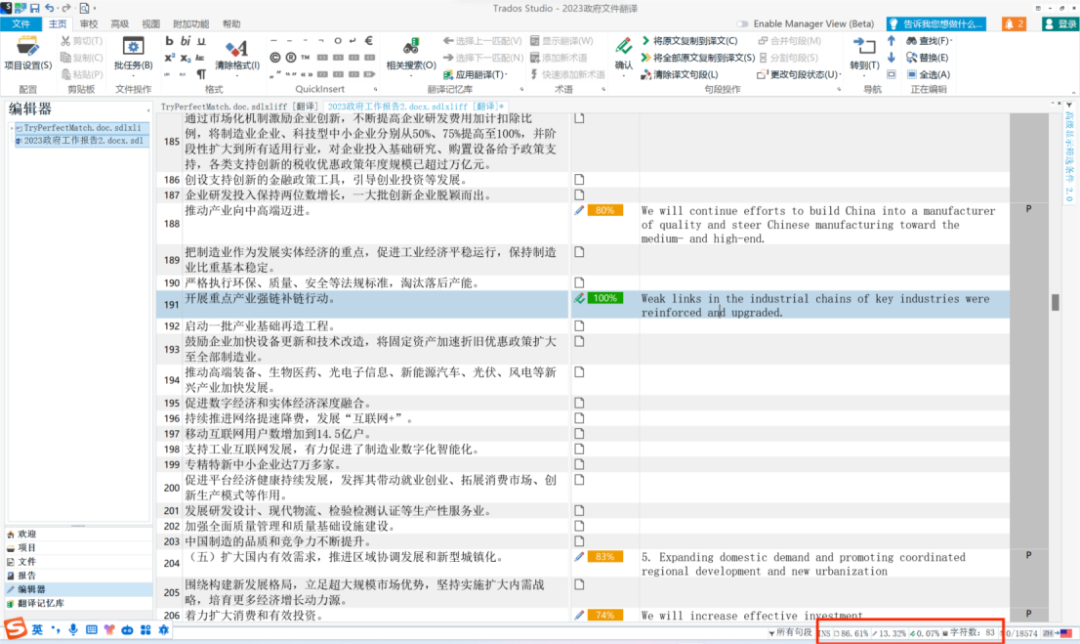

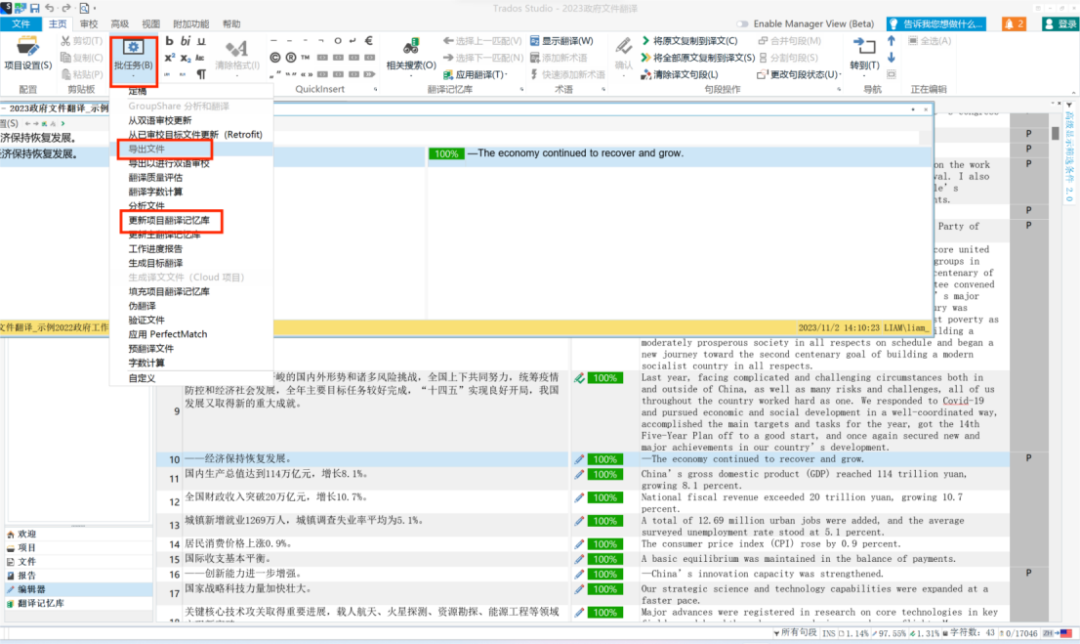
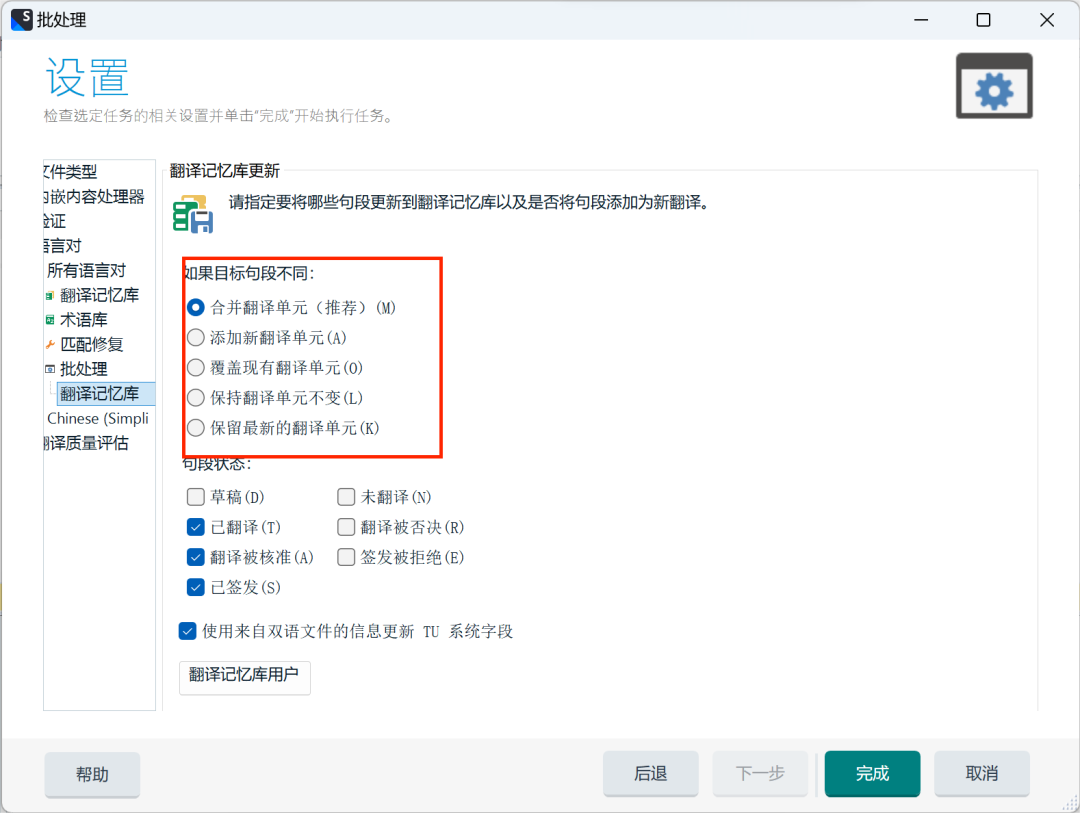
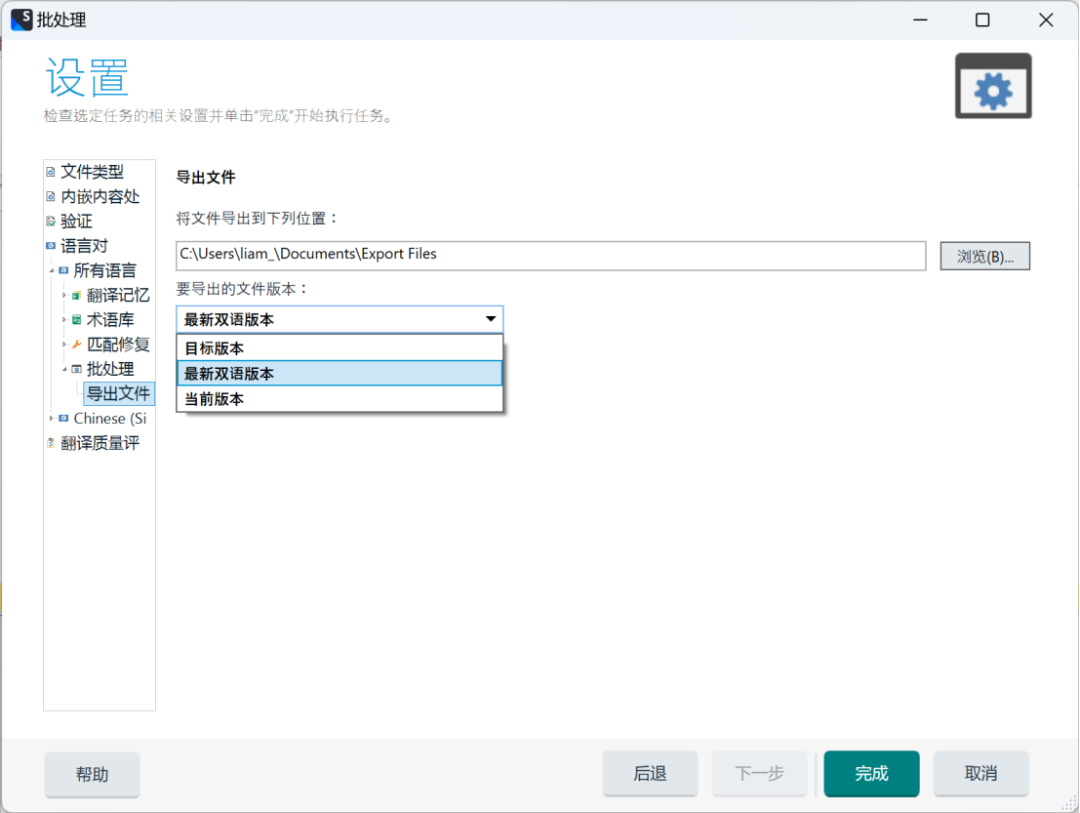
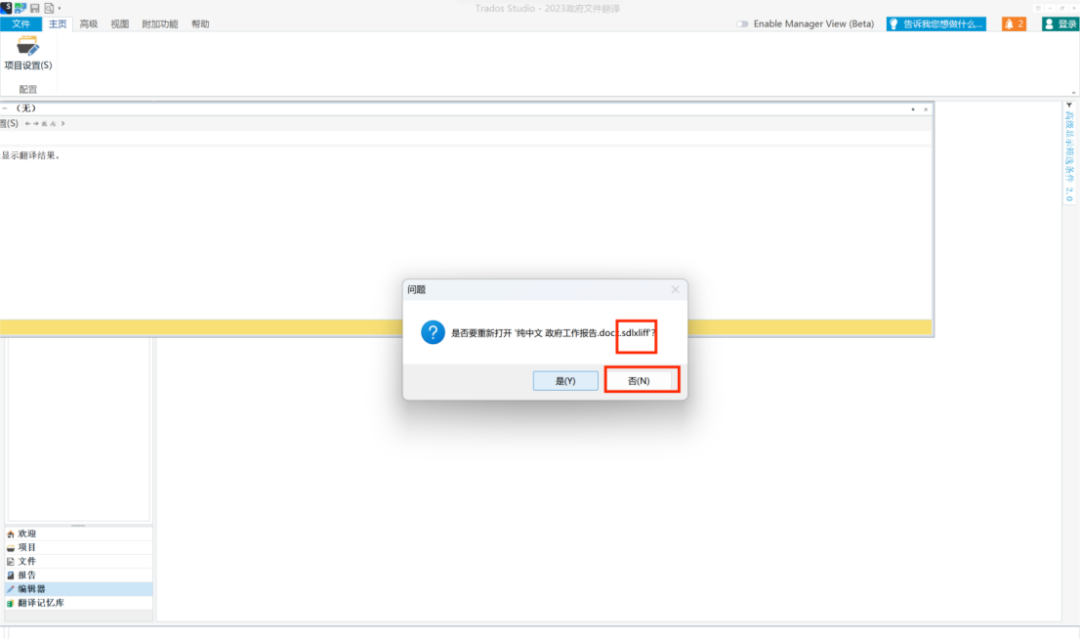



特别说明:本文仅供学习交流,如有不妥欢迎后台联系小编。
– END –
原创来源:北外CAT课程展示-徐逢源
审核:王雪红 胡伊伊 张慧心


